我对Ubuntu还不熟悉。在Windows中,如果我想了解我的系统属性/配置,我可以通过进入控制面板并点击系统图标来查看。我还可以通过进入设备管理器获取硬件检测/安装的详细列表。
在Ubuntu中,有哪些相应的功能,用户可以查看他或她的系统属性和硬件配置,比如RAM、CPU/处理器、硬盘容量等?
在Ubuntu中,有哪些相应的功能,用户可以查看他或她的系统属性和硬件配置,比如RAM、CPU/处理器、硬盘容量等?
Windows系统属性示例:
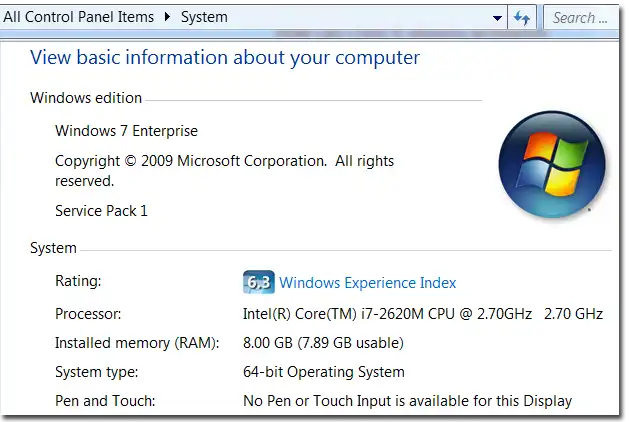
Windows系统属性示例:
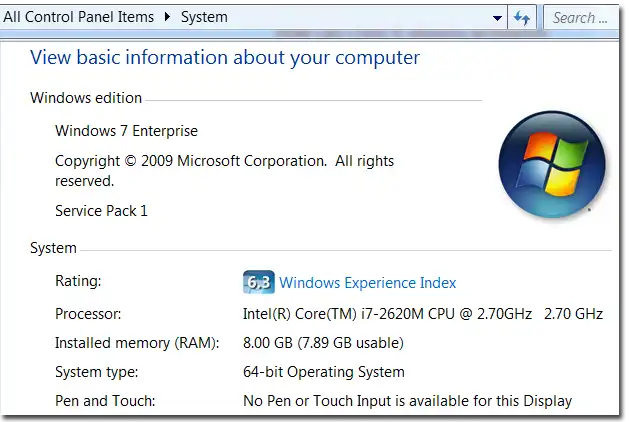
前往设置,在系统下点击详细信息以获取基本信息:
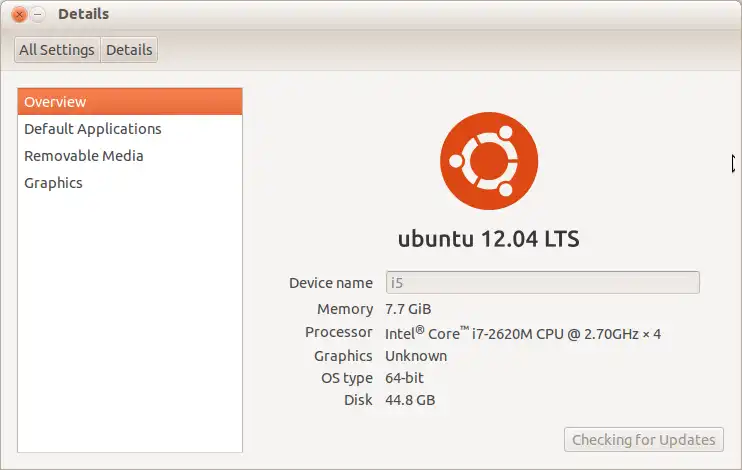
在软件中心搜索“system”,并安装系统分析和基准测试工具:
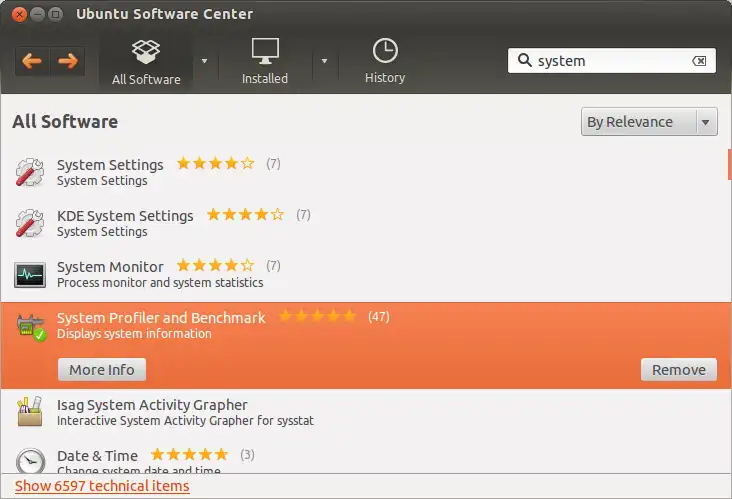
然后从启动器运行它(如果没有的话,输入“system”),您将看到一个可以按类别进一步展开的硬件详细列表:
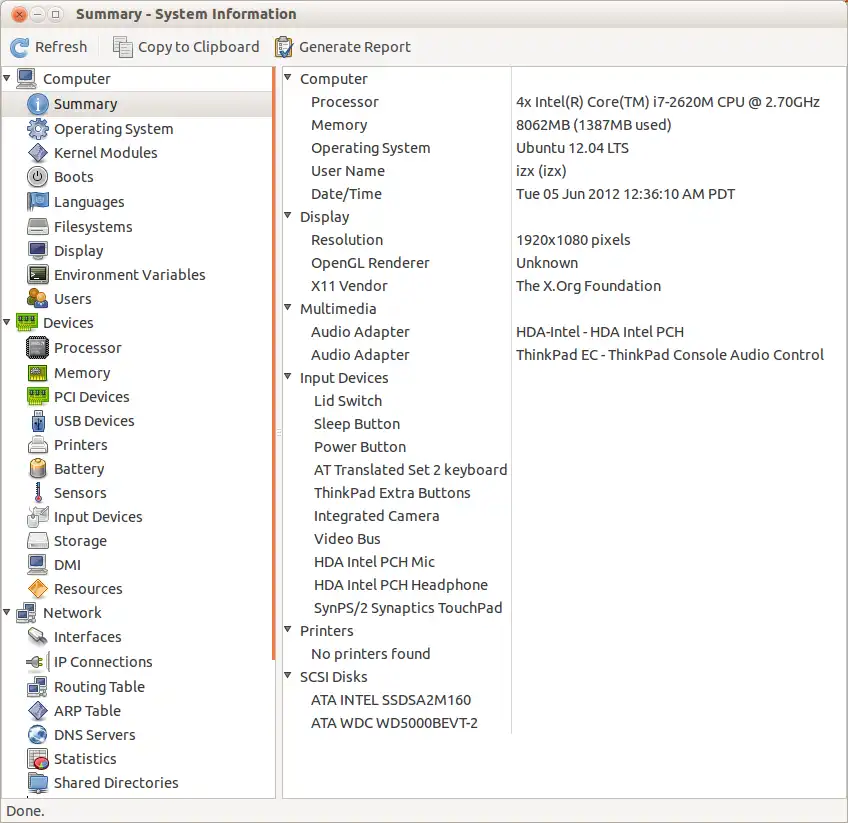
请查看Luis Alvarado的出色详尽的回答和截图,该回答位于本问题的上方或下方。
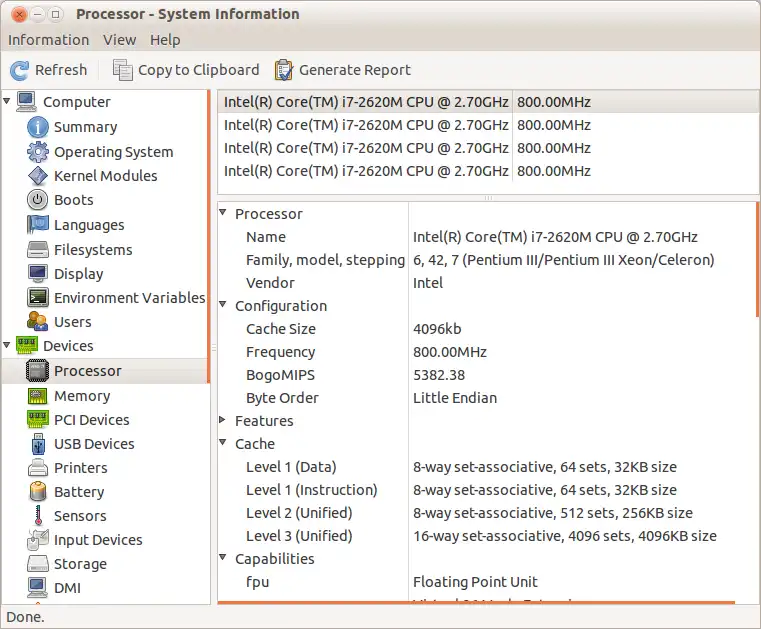
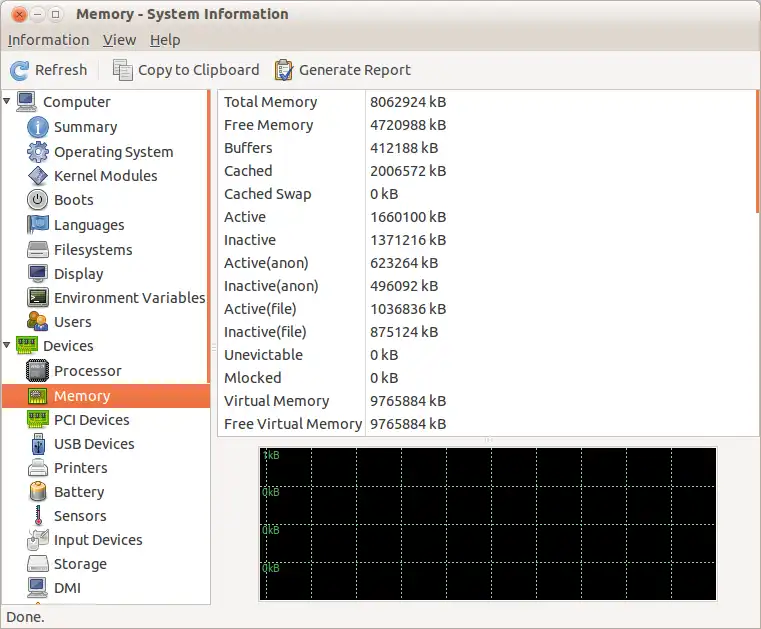
不需要使用终端命令(从我个人的角度来看,这是一种不太友好的邀请新用户加入Ubuntu的方式...直到他/她感受到力量)如下:
lshw - 显示有关所有硬件的信息
lsusb - 显示有关所有USB硬件的信息
lspci - 显示有关所有PCI兼容硬件的信息
cat /proc/cpuinfo - 显示有关你的CPU的详细信息
dmidecode - 显示有关硬件的信息
还有其他一些工具,如lm-sensors或hdparm,可以提供有关硬盘驱动器和温度读数的信息。
考虑到您是新手,我将提到一些易于使用的图形用户界面工具,可以快速帮助您找到有关您的计算机的重要信息:
显示有关各种存储设备的信息,包括但不限于硬盘驱动器、固态硬盘、闪存驱动器、外部(连接的)USB驱动器等。
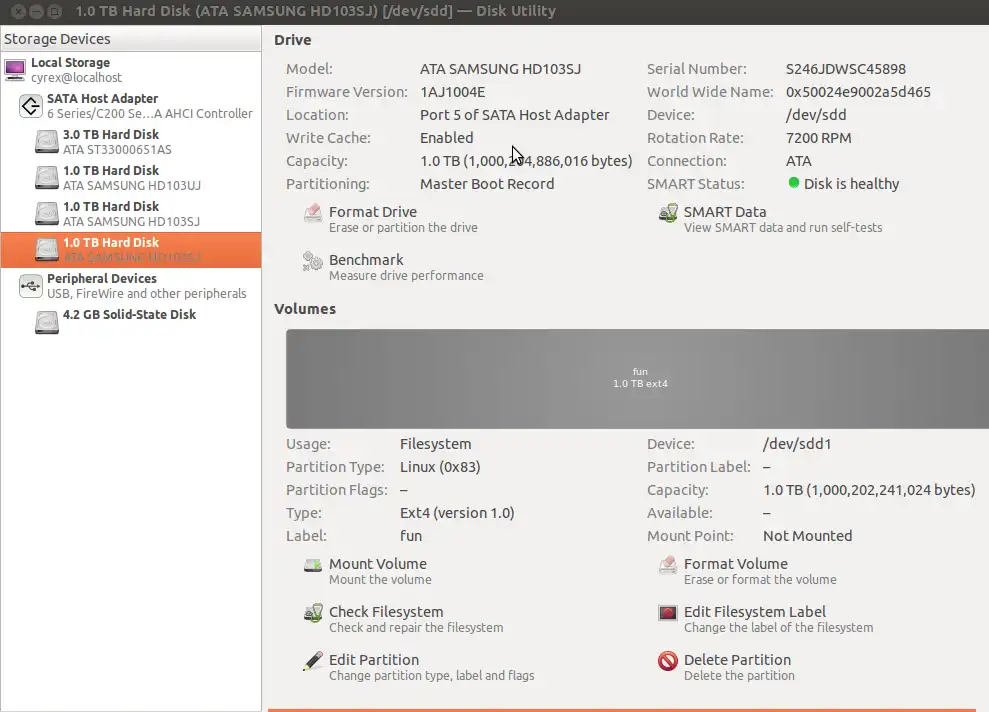
disk。然后您将看到选项"磁盘工具"。
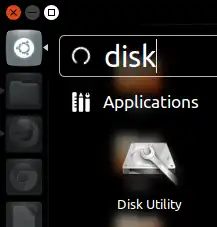
非常好的程序,用于分析(正如明显的名称所示)磁盘使用情况。在清理旧文件等操作时非常有用。
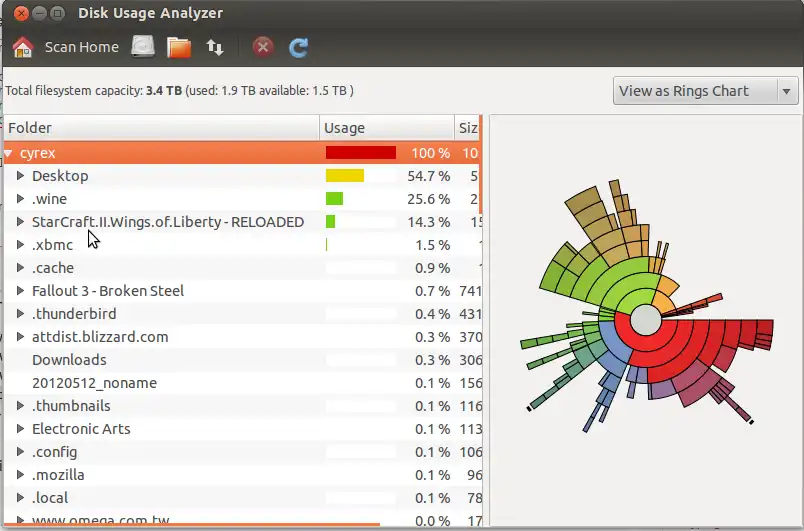
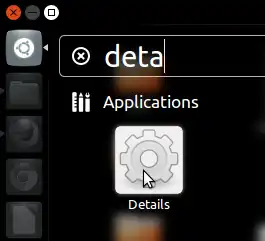
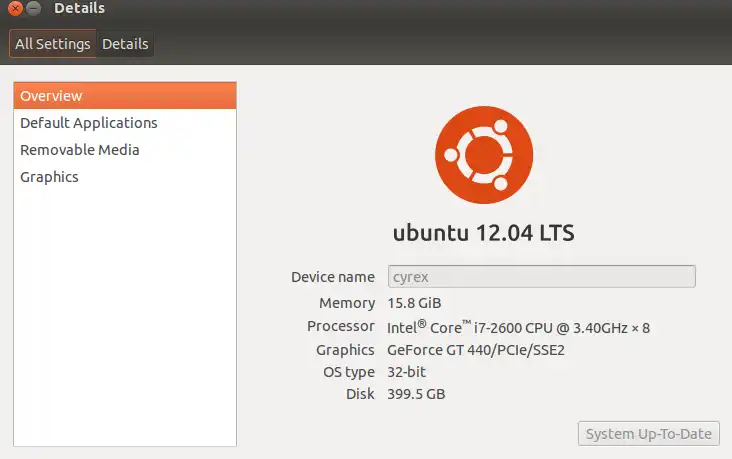
非常好的程序,可以查看关于你的计算机的信息。
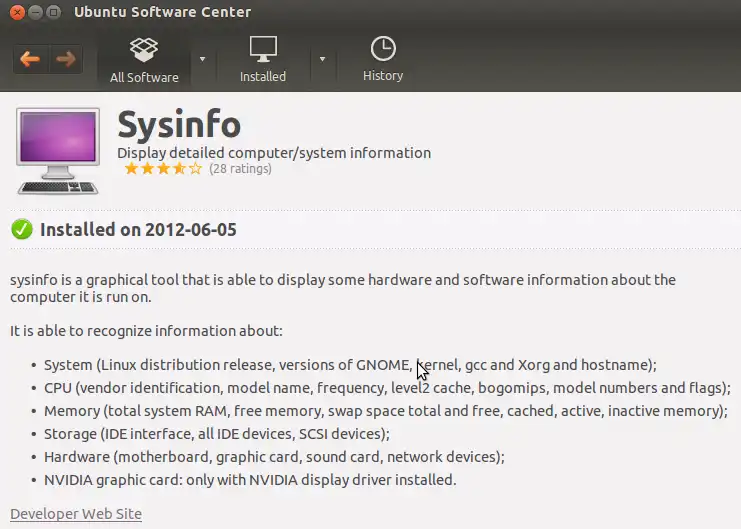
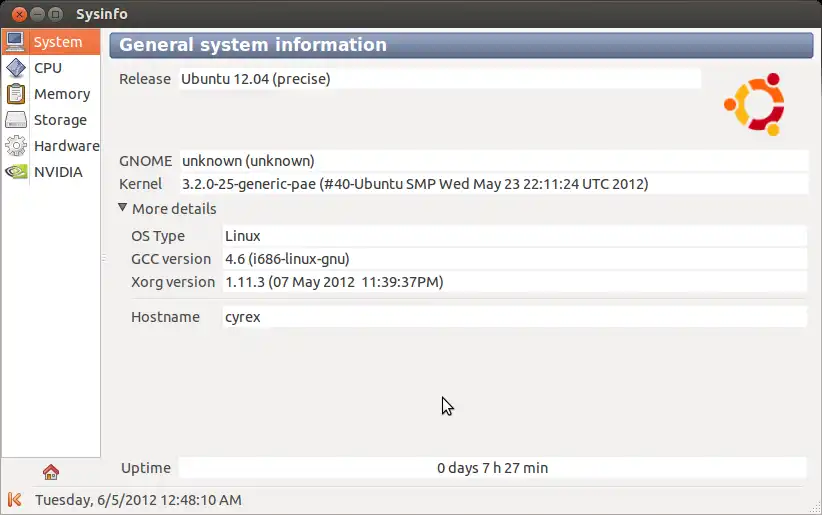
非常好的程序,基于LSHW,以图形方式展示所有硬件。与我之前提到的那个一样,也可以从软件中心安装,只需搜索“硬件”或点击这里
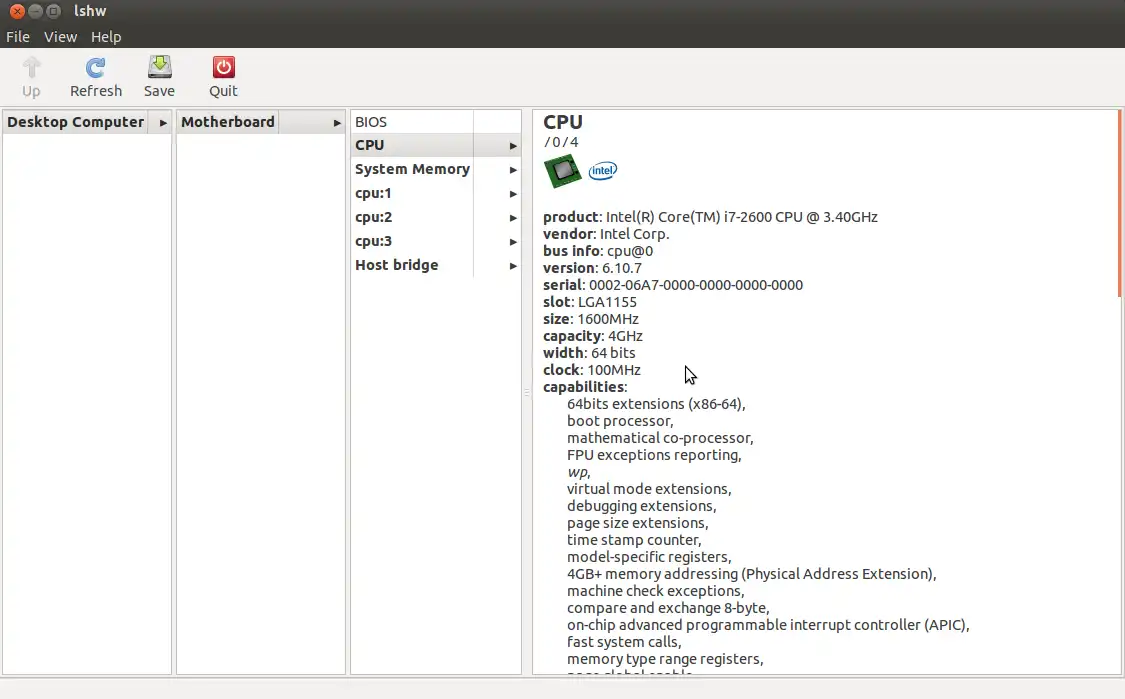
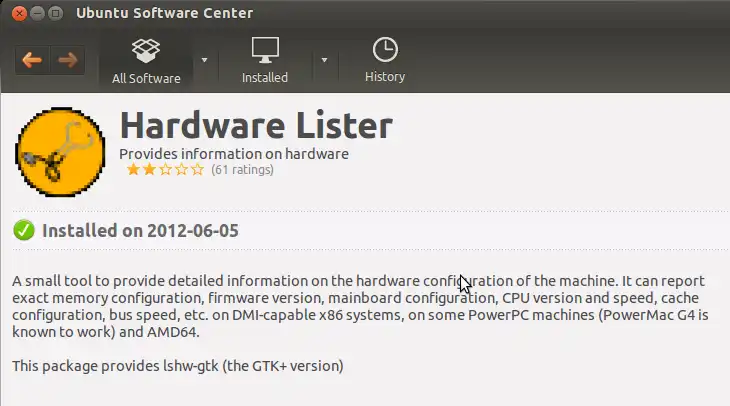
sudo apt-get install sysinfo
然后启动它!